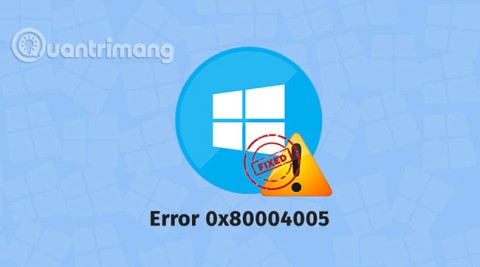Windowsでエラー状態のプリンターを修復する方法

Windows でプリンターがエラー状態であるというメッセージが表示される原因は、接続の失敗、ドライバーの問題、システム サービスの構成ミスなど、さまざまなものがあります。
PC のネットワーク資格情報は、ネットワーク上で他のユーザーがコンピューターを使用できないようにするため重要です。この機能は重要なファイルを保護し、システム全体のセキュリティを向上させるために不可欠ですが、場合によっては問題を引き起こすこともあります。
よくある問題は、正しい資格情報を入力しても、ネットワーク資格情報マネージャーが「ネットワーク資格情報の入力」ダイアログ ボックスを表示し続けることです。このガイドでは、この問題を完全に解決するために試すことができるいくつかのトラブルシューティング方法について説明します。
1. 詳細な共有設定を変更する
このエラーの最も一般的な原因の 1 つは、詳細な共有設定が正しく設定されていないことです。理想的には、PC でホームグループ接続を管理できるようにする必要があります。また、「詳細な共有」設定ページを使用して、パスワードで保護された共有をオフにすることもできます。これにより、ログインせずにファイルを共有できるようになります。
詳細な共有設定を構成する手順は次のとおりです。
1. タスクバーのネットワーク アイコンを見つけて右クリックします。
2.コンテキスト メニューから[ネットワークとインターネットの設定]を選択します。
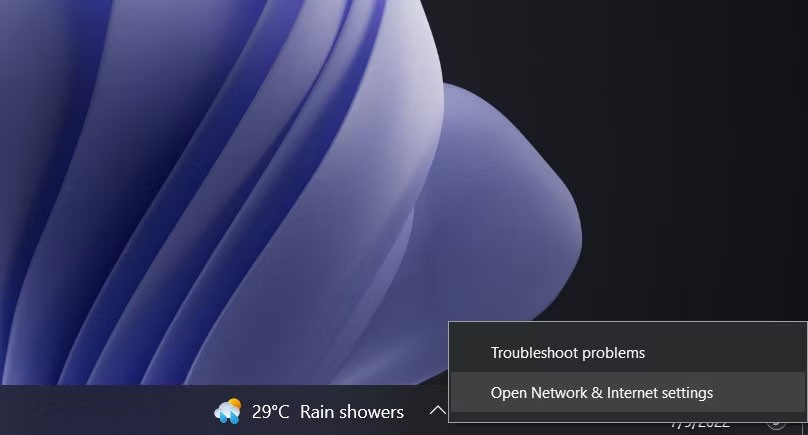
3. 次のウィンドウで、[ネットワークと共有センター]を選択します。
4.左側の「詳細な共有設定の変更」オプションを選択します。
5. 次に、[ホームグループ接続]の [Windowsによるホームグループ接続の管理を許可する (推奨)]オプションを有効にします。
6. 「変更を保存」をクリックします(この操作には管理者権限が必要です)。
7. 次に、「すべてのネットワーク」セクションを展開し、 「パスワード保護の共有を無効にする」オプションを有効にします。
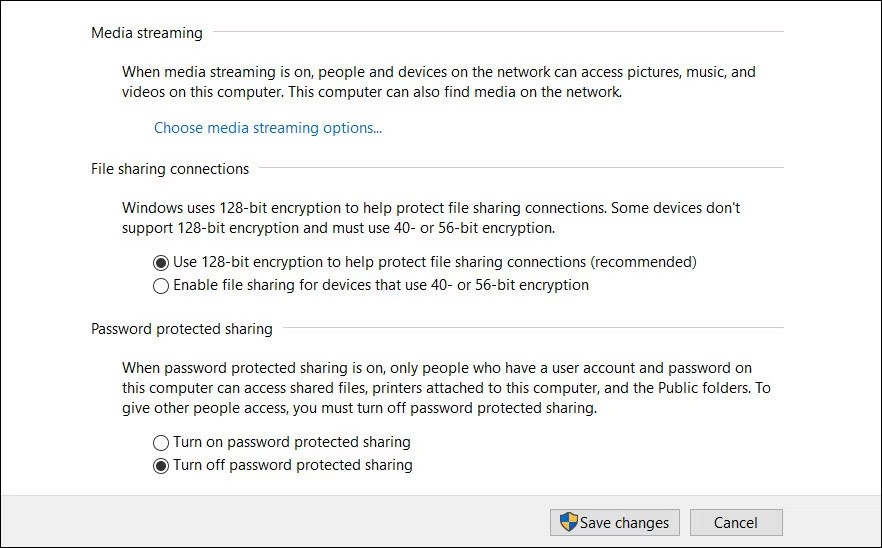
8. 「変更を保存」ボタンをクリックしてプロセスを完了します。
ファイルを転送した後、他のユーザーが簡単に PC にアクセスできないように、パスワードで保護された共有を再度オンにします。
2. Microsoftアカウントの資格情報またはコンピューター名を使用する
ローカルのユーザー名とパスワードの代わりに、Microsoft アカウントの資格情報を使用してターゲット PC にログインすることもできます。
あるいは、「ユーザー名」に関連付けられたテキスト フィールドに、使用しているコンピューター名とユーザー名を入力してみることもできます。名前の間にスペース、ダッシュ、その他の記号を入力しないでください。
問題がログイン情報に関連している場合は、これらのいずれかの方法で問題を完全に解決できます。
3. 対象のコンピュータの資格情報を資格情報マネージャーに手動で追加します。
トラブルシューティングの別の方法としては、対象のコンピューターの資格情報を資格情報マネージャーに手動で追加し、違いがあるかどうかを確認することです。
やり方は次のとおりです:
1. Windows 検索に「資格情報マネージャー」と入力し、 [開く] をクリックします。
2. [Windows 資格情報]を選択し、[Windows 資格情報の追加] をクリックします。
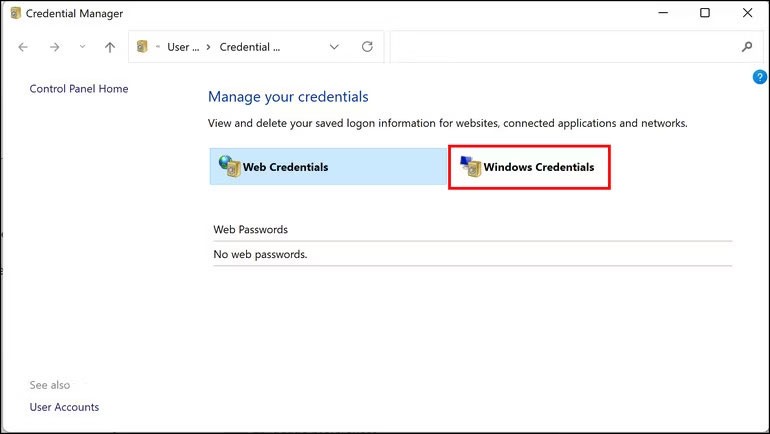
3. アクセスしようとしているコンピューターのユーザー名、コンピューター名、パスワードを追加します。他のデバイスとファイルを正常に共有できるかどうかを確認します。
4. 両方のデバイスで新しいユーザーアカウントを作成する
ユーザー アカウントが破損し、特定のアクションを実行できなくなる場合があります。自分の PC またはターゲット コンピュータでこの問題が発生すると、ファイル共有プロセスが中断される可能性があります。
この問題を解決するには、まずコンピューター上で別のユーザー アカウントに切り替えて、それが機能するかどうかを確認します。この戦略が失敗した場合は、両方のデバイスに同じユーザー名とパスワードを使用して新しいユーザー アカウントを作成する必要があります。両方のアカウントに管理者権限があることを確認してください。これを実行する際は、サードパーティ製のウイルス対策プログラムがネットワーク アクセスをブロックすることがあるので、一時的に無効にする必要があります。
問題の根本原因が破損したユーザー アカウントである場合は、これで問題を解決するのに十分なはずです。
5. 資格情報マネージャーサービスを再起動します
問題は、対象のコンピューターやデバイス上のネットワーク設定ではなく、資格情報マネージャー サービス自体にある可能性もあります。この方法では、まず、資格情報マネージャー サービスが無効になっている場合は有効にします。
うまくいった場合は、サービスを再起動して、それが機能するかどうかを確認してください。必要な手順は次のとおりです。
1. Win + Rを押して「実行」を開きます。
2. 「実行」に「services.msc 」と入力し、Enter キーを押します。
3. 次のウィンドウで、資格情報マネージャー サービスを見つけて右クリックします。
4.コンテキスト メニューから[プロパティ]を選択します。
5. サービスが無効になっている場合は、[開始]ボタンをクリックして有効にします。
6. サービスがすでに実行されている場合は、[停止] ボタンをクリックし、数秒待ってから [開始]ボタンをクリックします。
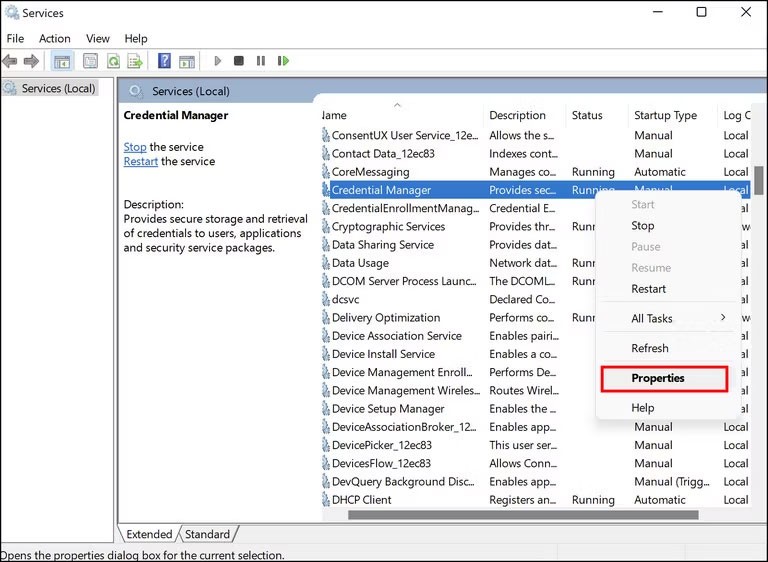
7. スタートアップの種類が自動に設定されていることを確認します。
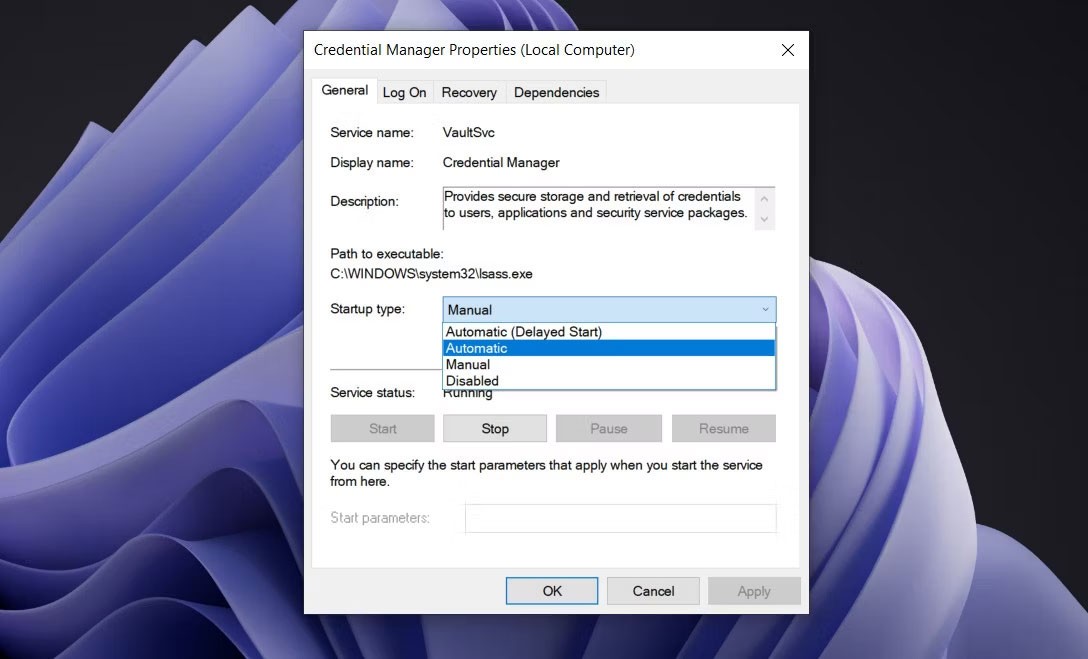
8. [適用] > [OK]をクリックして変更を保存します。
次に、ターゲット コンピューターに接続して、問題なく接続できるかどうかを確認します。
6. ローカルセキュリティポリシーを変更する
一部のユーザーは、「アカウント: ローカル アカウントの空のパスワードの使用をコンソール ログオンのみに制限する」ポリシー設定を変更して、この問題を解決しようとしました。次のことを試してください:
1. Win + Rキーを押して、「実行」を開きます。
2. 「実行」に「secpol.msc」と入力し、Enter キーを押します。
3. ウィンドウで、次の場所に移動します。
Local Policies > Security Options > Accounts: Limit local account use of blank passwords to console logon only4. 「無効」を選択し、「適用」 > 「OK」をクリックして変更を保存します。
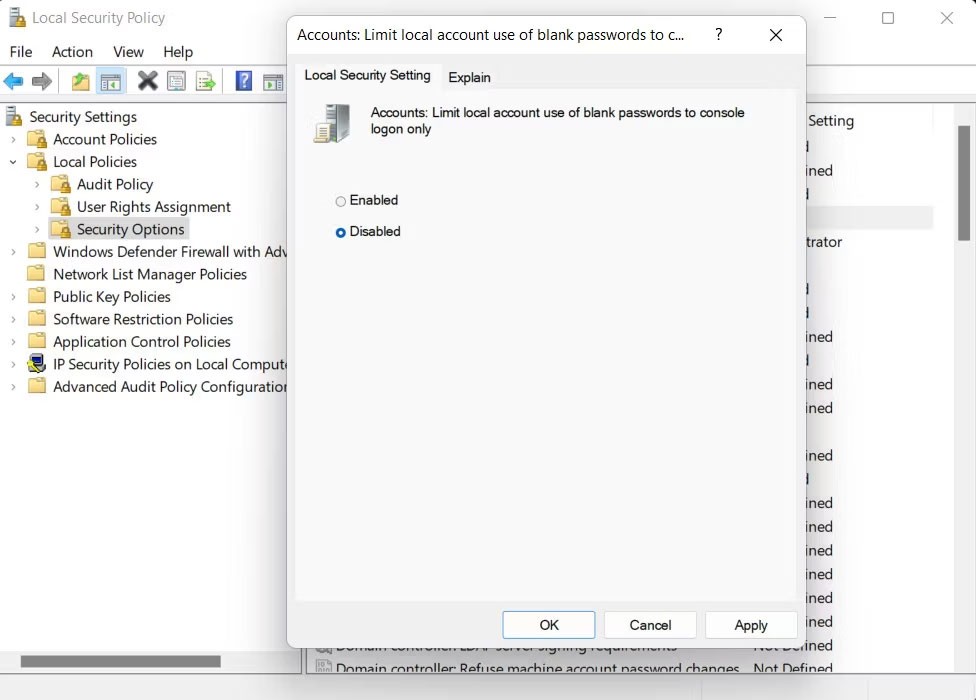
5. コンピュータを再起動して、問題が解決したかどうかを確認します。
7. セーフモードとネットワークを試す
入力する資格情報とシステム上のすべてのネットワーク構成が正しい場合は、システム レベルのエラーが発生している可能性があります。
この場合、セーフモードで起動して問題の原因を特定できます。セーフ モードでは、オペレーティング システムが機能するために必要な基本的なドライバーとアプリケーションのみを使用して Windows を起動します。
セーフ モードには、最小、代替シェル、Active Directory 修復、ネットワークなど、いくつかの種類があります。この方法では、Windows をセーフ モードとネットワークで起動します。このモードでは、システムをインターネットまたはネットワーク経由で他のデバイスに接続するために必要なドライバーとプログラムを使用して Windows を起動します。
現在のエラーがセーフ モードで表示されない場合は、マルウェアまたは別のソフトウェアの問題が問題の原因である可能性があります。必要な手順は次のとおりです。
1. [スタート] メニューに移動し、[電源]ボタンをクリックします。
2. Shift キーを押しながら「再起動」を選択します。
3. Windows が回復モードで起動するのを待ってから、[トラブルシューティング] > [詳細オプション]を選択します。
4. 「スタートアップ設定」 > 「再起動」に移動します。
5. 次のウィンドウで、キーボードのF5キーを押して、セーフ モードとネットワークで起動します。
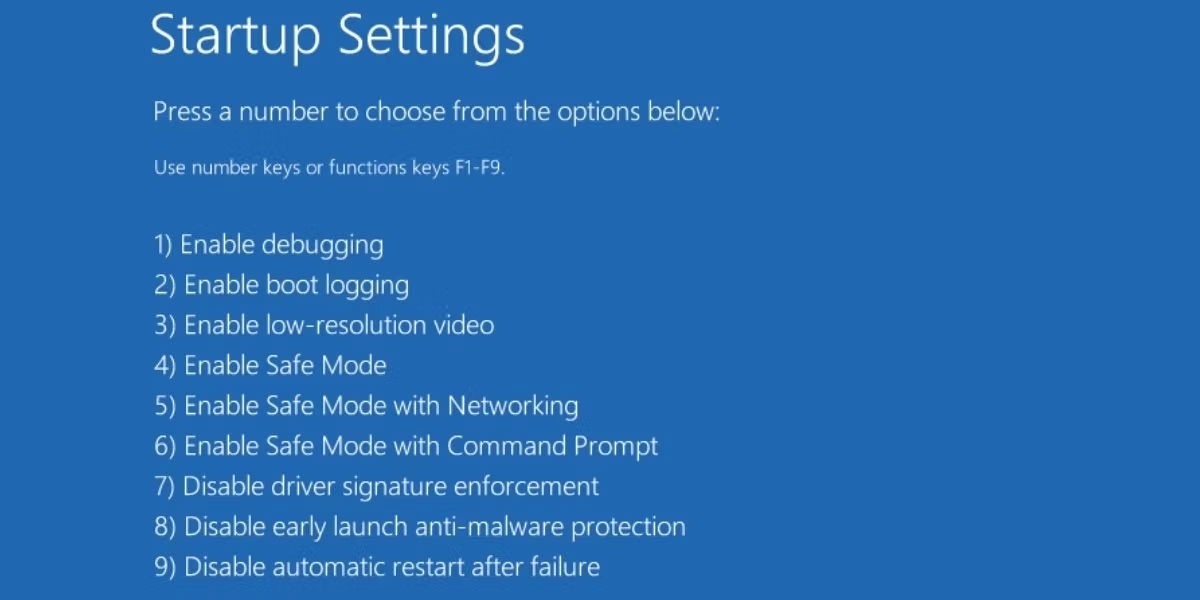
6. セーフ モードにログインしたら、以前接続しようとしていたデバイスに接続してみます。セーフ モードでエラーが表示されない場合は、この問題を公式の Microsoft サポート チームに報告し、修正されるまで待つことをお勧めします。
上記の手順を使用してもこの Windows 状態にアクセスできない場合は、セーフ モードで起動する他の方法を試すことができます。
Windows でプリンターがエラー状態であるというメッセージが表示される原因は、接続の失敗、ドライバーの問題、システム サービスの構成ミスなど、さまざまなものがあります。
エラー コード 0x80004005 は、さまざまな問題に関連している原因不明の Windows エラーの一種です。
VPNとは何か、そのメリットとデメリットは何でしょうか?WebTech360と一緒に、VPNの定義、そしてこのモデルとシステムを仕事にどのように適用するかについて考えてみましょう。
Windows セキュリティは、基本的なウイルス対策だけにとどまりません。フィッシング詐欺の防止、ランサムウェアのブロック、悪意のあるアプリの実行防止など、様々な機能を備えています。しかし、これらの機能はメニューの階層構造に隠れているため、見つけにくいのが現状です。
一度学んで実際に試してみると、暗号化は驚くほど使いやすく、日常生活に非常に実用的であることがわかります。
以下の記事では、Windows 7で削除されたデータを復元するためのサポートツールRecuva Portableの基本操作をご紹介します。Recuva Portableを使えば、USBメモリにデータを保存し、必要な時にいつでも使用できます。このツールはコンパクトでシンプルで使いやすく、以下のような機能を備えています。
CCleaner はわずか数分で重複ファイルをスキャンし、どのファイルを安全に削除できるかを判断できるようにします。
Windows 11 でダウンロード フォルダーを C ドライブから別のドライブに移動すると、C ドライブの容量が削減され、コンピューターの動作がスムーズになります。
これは、Microsoft ではなく独自のスケジュールで更新が行われるように、システムを強化および調整する方法です。
Windows ファイルエクスプローラーには、ファイルの表示方法を変更するためのオプションが多数用意されています。しかし、システムのセキュリティにとって非常に重要なオプションが、デフォルトで無効になっていることをご存知ない方もいるかもしれません。
適切なツールを使用すれば、システムをスキャンして、システムに潜んでいる可能性のあるスパイウェア、アドウェア、その他の悪意のあるプログラムを削除できます。
以下は、新しいコンピュータをインストールするときに推奨されるソフトウェアのリストです。これにより、コンピュータに最も必要な最適なアプリケーションを選択できます。
フラッシュドライブにオペレーティングシステム全体を保存しておくと、特にノートパソコンをお持ちでない場合、非常に便利です。しかし、この機能はLinuxディストリビューションに限ったものではありません。Windowsインストールのクローン作成に挑戦してみましょう。
これらのサービスのいくつかをオフにすると、日常の使用に影響を与えずに、バッテリー寿命を大幅に節約できます。
Ctrl + Z は、Windows で非常によく使われるキーの組み合わせです。基本的に、Ctrl + Z を使用すると、Windows のすべての領域で操作を元に戻すことができます。
短縮URLは長いリンクを簡潔にするのに便利ですが、実際のリンク先を隠すことにもなります。マルウェアやフィッシング詐欺を回避したいのであれば、盲目的にリンクをクリックするのは賢明ではありません。
長い待ち時間の後、Windows 11 の最初のメジャー アップデートが正式にリリースされました。